Come correggere le storie sfocate di Instagram per Android e iOS
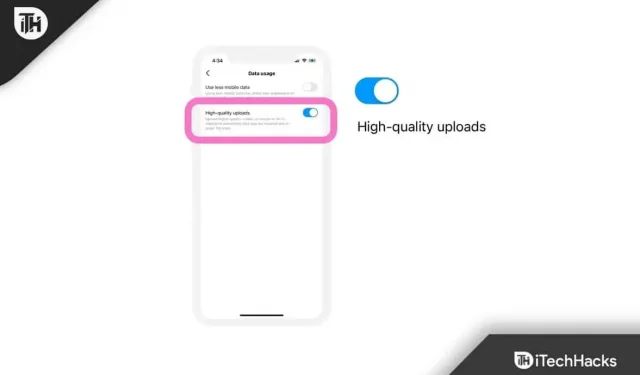
Instagram è la piattaforma di social media più popolare in questo momento e, a giudicare dalle statistiche; la sua popolarità continua a crescere. Le persone adorano pubblicare aggiornamenti quotidiani su Instagram e una delle funzionalità più popolari di Instagram sono le Storie. Le persone caricano e aggiornano le loro storie su Instagram per condividere con gli amici cosa sta succedendo loro o cosa stanno facendo. E i loro amici stanno sfogliando le storie per scoprire dove si trovano. Tuttavia, quando queste storie di Instagram sembrano sfocate, può farti venire il mal di testa.
Perché le storie di Instagram sono sfocate?
Le storie di Instagram possono sembrare sfocate per diversi motivi. Le storie di Instagram possono sembrare sfocate in primo luogo a causa di una connessione Internet lenta. Inoltre, il tuo smartphone potrebbe avere una cache danneggiata.
Inoltre, la tua app di Instagram potrebbe non essere aggiornata. Le storie di Instagram possono anche apparire sfocate se qualcuno ha cancellato la propria storia, ma potresti riuscire a vederla a causa di una connessione Internet lenta. Tuttavia, qualunque sia il motivo, ti mostreremo alcuni modi per risolvere il problema sfocato delle storie di Instagram.
Come risolvere se le storie di Instagram appaiono sfocate e di bassa qualità
Se ti imbatti in storie sfocate su Instagram, non cercare oltre e continua a leggere per il futuro. Dopo aver letto questa guida, ti libererai sicuramente di questo fastidioso problema.
Correzione 1: controlla la velocità di Internet
La maggior parte delle volte, siamo stati in grado di risolvere il problema della sfocatura della storia di Instagram semplicemente riparando la nostra connessione Internet. La velocità di Internet è la ragione dietro la maggior parte del tempo aggiornamenti lenti di Instagram e problemi di cronologia sfocata.
Vai al sito Web di Speedtest e controlla la velocità di Internet. Se la velocità di Internet è inferiore a 300 KB/s, le storie di Instragam appariranno sfocate.
Se si utilizza Internet mobile, si consiglia di passare al Wi-Fi. D’altra parte, se utilizzi il Wi-Fi, è una buona idea parlare con il tuo ISP e lamentarti della velocità di Internet.
Sugli smartphone, non hai tante opzioni per aumentare la velocità di Internet come su un PC. Tuttavia, a volte puoi farlo, ad esempio avvicinandoti al router o attivando o disattivando la modalità aereo.
Se disponi di una connessione Internet abbastanza veloce ma continui a sperimentare storie di Instagram sfocate, segui la correzione successiva.
Correzione 2: aggiorna Instagram
Instagram rilascia aggiornamenti regolari che possono risolvere i problemi attuali. Sebbene alcuni degli aggiornamenti non siano eccezionali, Instagram sta cercando di risolverli da solo.
Di conseguenza, se vedi storie sfocate su Instagram, è perché ci sono bug nell’app stessa. Quindi aggiornalo subito e dai un’occhiata.
Se utilizzi Android, vai su PlayStore e aggiorna Instagram. D’altra parte, se stai usando un iPhone, vai su AppStore e aggiornalo. È tutto. Ora apri Instagram e controlla se le storie vengono visualizzate correttamente. In caso contrario, segui la correzione successiva.
Correzione 3: controlla se hai abilitato Risparmio dati
A causa dell’abbondanza di contenuti su Instagram, le persone spesso mancano di dati e alla fine attivano la modalità di risparmio dati. Tuttavia, a causa della modalità di salvataggio dei dati, le storie di Instagram possono apparire sfocate per la maggior parte del tempo.
Devi disattivare Risparmio dati se desideri visualizzare foto e storie di Instagram chiare. Segui questi passaggi per disabilitarlo:
- Apri Instagram e fai clic sul tuo profilo nell’angolo in basso a destra.

- Ora fai clic sul menu “Hamburger” nell’angolo in alto a destra.

- Successivamente, fai clic su Impostazioni.

- Successivamente, fai clic su Account.

- Ora tocca Utilizzo dati cellulare.

- Infine, disattiva la funzione di salvataggio dei dati.

È tutto. Ora chiudi Instagram e avvialo di nuovo per verificare se il problema di sfocatura è stato risolto.
Correzione 4: cancella la cache dell’app Instagram
Instagram può raccogliere un’enorme quantità di cache semplicemente visualizzando le immagini o scorrendo il feed ogni giorno. In tal modo, la cache potrebbe danneggiarsi e interrompere l’intera esperienza su Instagram, comprese le storie e altre cose. Di conseguenza, è sempre consigliabile cancellare la cache dell’applicazione e verificare se il problema è stato risolto.
Per Android
Se utilizzi Android, segui questi passaggi per cancellare la cache dell’app:
- Apri il cassetto delle app, tieni premuto Instagram per 1 secondo.
- Nel menu a comparsa, fare clic sul pulsante (i).

- Ora scorri un po’ verso il basso e fai clic su “Utilizzo spazio di archiviazione”.

- Fare clic su Cancella cache.

- Ora apri Instagram, attendi 10-15 secondi affinché si carichi completamente e apri la storia. Dovrebbe caricarsi perfettamente.
Per iPhone
Se utilizzi un iPhone, segui questi passaggi per svuotare la cache dell’app di Instagram:
- Apri “Impostazioni” sul tuo iPhone.
- Ora fai clic su “Generale” e quindi su “Archiviazione iPhone”.
- Ora, nell’elenco delle applicazioni installate sul tuo iPhone, trova Instagram e fai clic su di esso.
- Fare clic su “Scarica applicazione”.
Fatto ciò, apri Instagram e controlla se l’anti-aliasing funziona. Potrebbe essere necessario effettuare nuovamente l’accesso.
Correzione 5: reinstallare Instagram
Se nessuno dei metodi di cui sopra ha aiutato finora, reinstallare Instagram risolverà sicuramente tutti i problemi che stai affrontando. Disinstallare Instagram è facile, basta seguire questi passaggi:
Per Android
- Apri il cassetto delle app e tieni premuta l’icona di Instagram per 1 secondo.
- Fare clic su Rimuovi.

- Quando l’app lo richiede, tocca di nuovo Rimuovi.
- Ora apri il PlayStore, cerca Instagram e installalo.
Per iPhone
- Nella schermata dell’app, tieni premuta l’icona di Instagram.
- Nel menu a comparsa, fare clic sulla croce.
- Quando l’app lo richiede, tocca Rimuovi.
- Ora apri l’App Store, cerca Instagram e installalo.
Bene, questo è tutto ciò che abbiamo su come correggere le storie sfocate di Instagram. Speriamo che questa guida ti abbia aiutato. Se qualcosa non funziona per te, assicurati di leggere di nuovo il manuale e di seguire i passaggi esattamente come indicato. Fino ad allora, se hai dei dubbi, assicurati di commentare qui sotto.



Lascia un commento